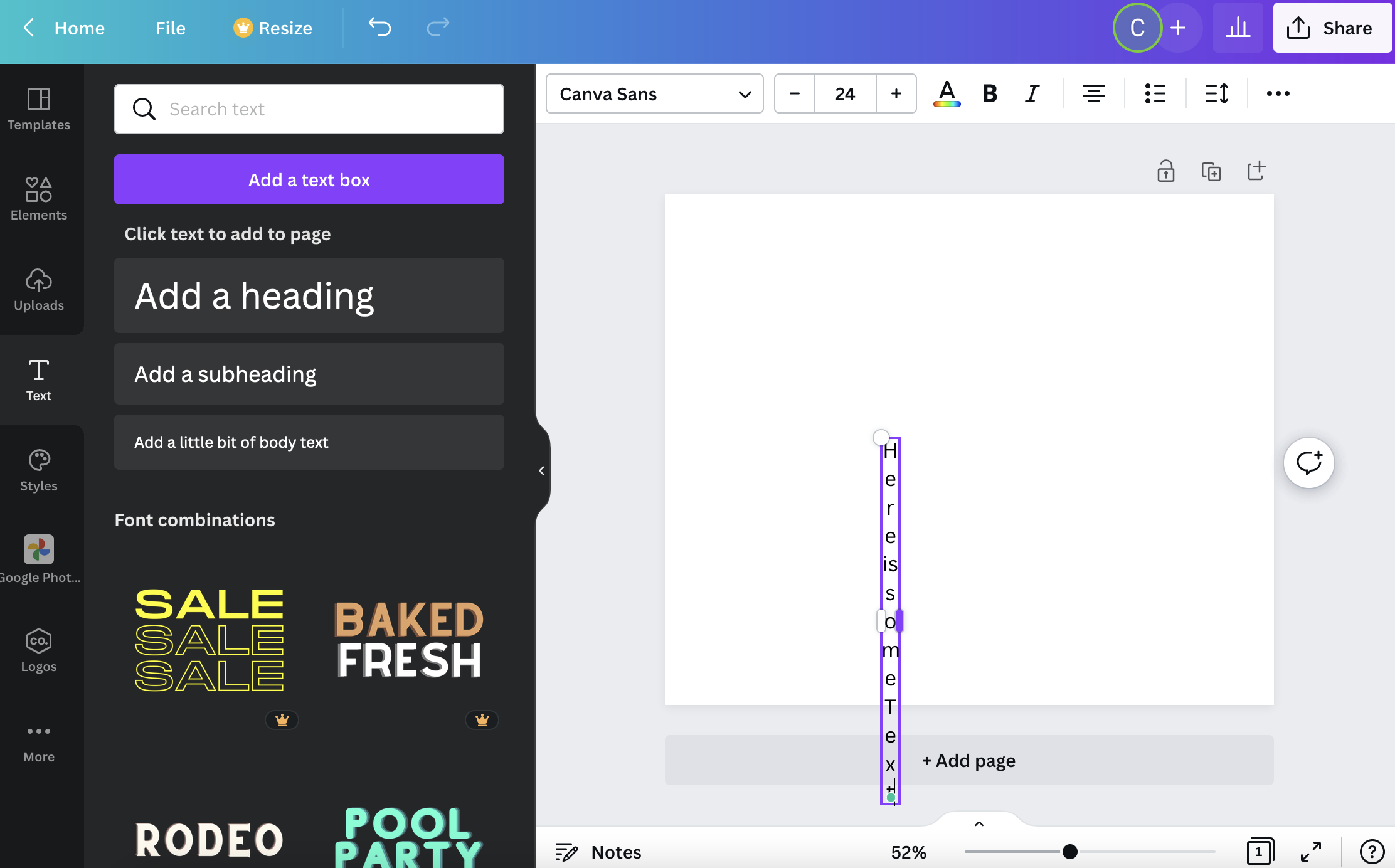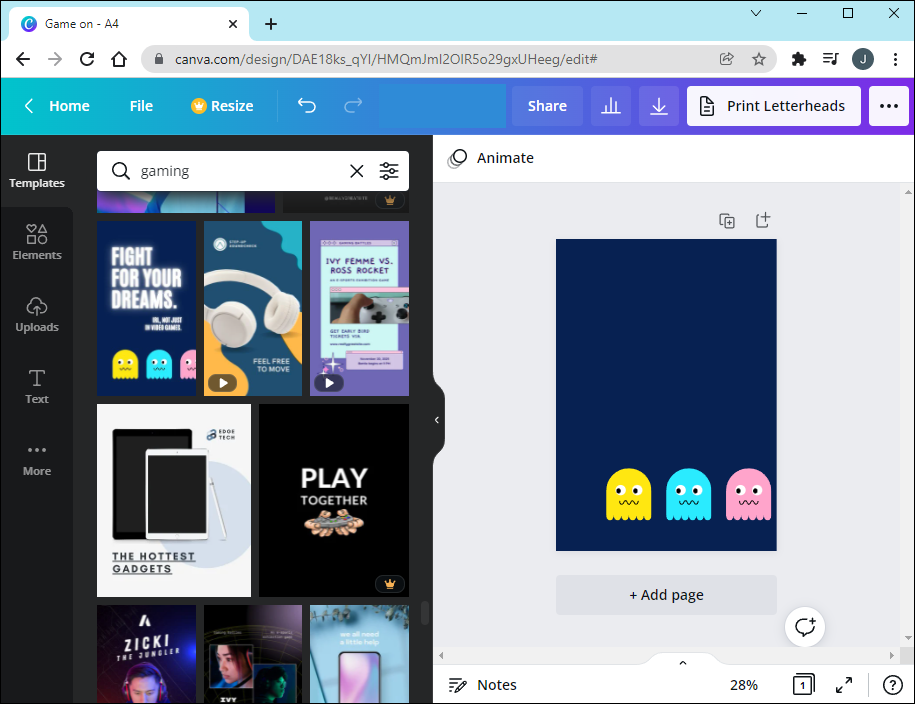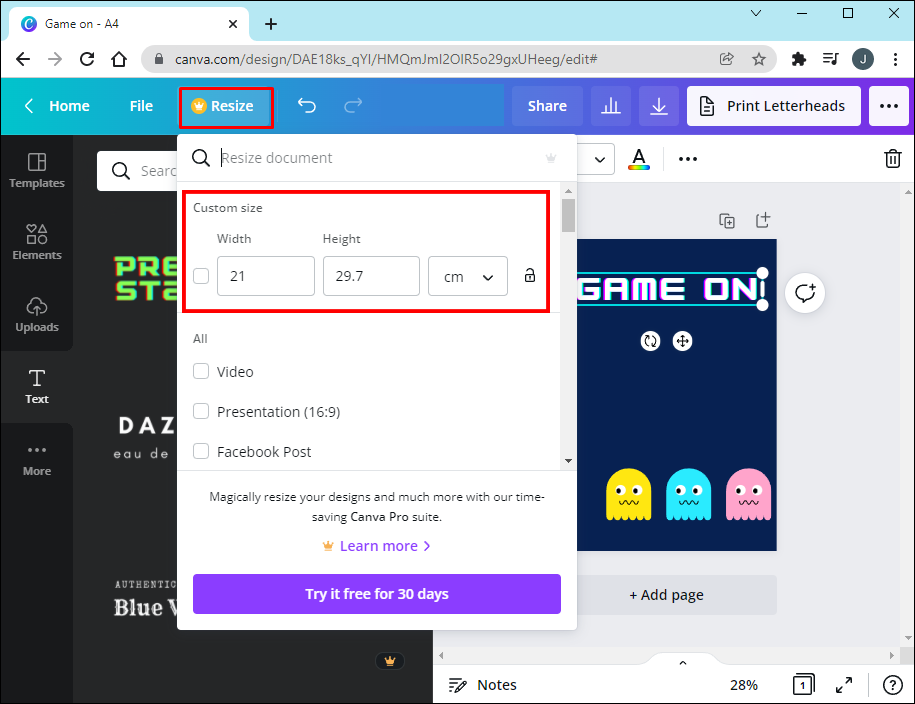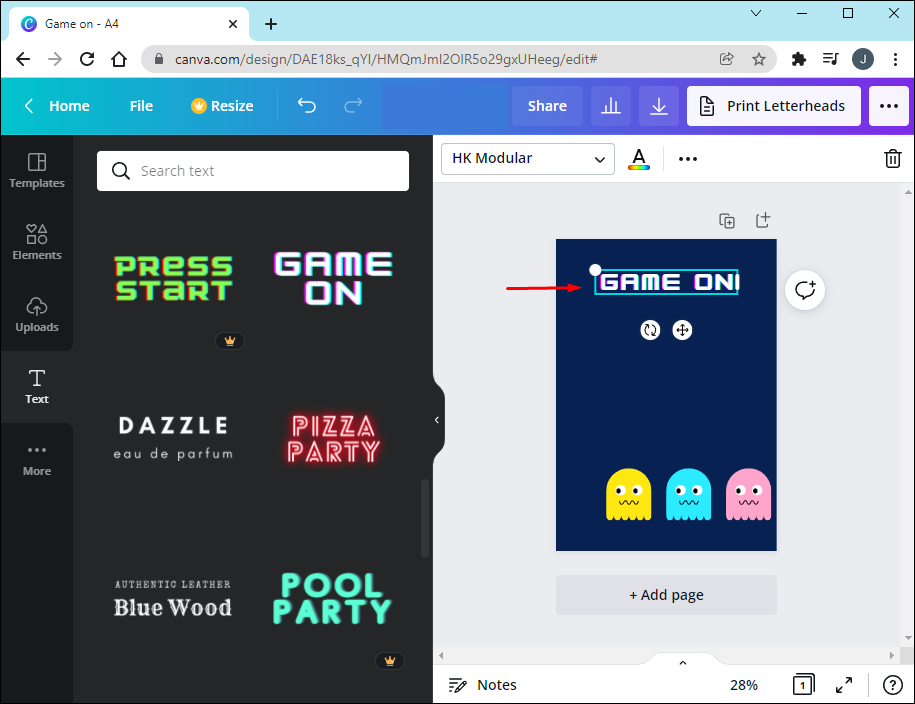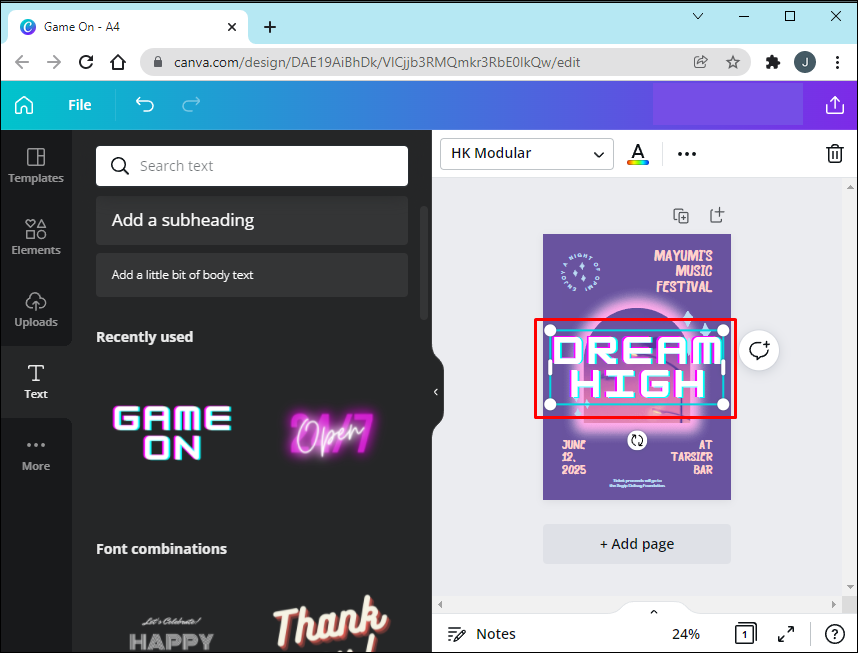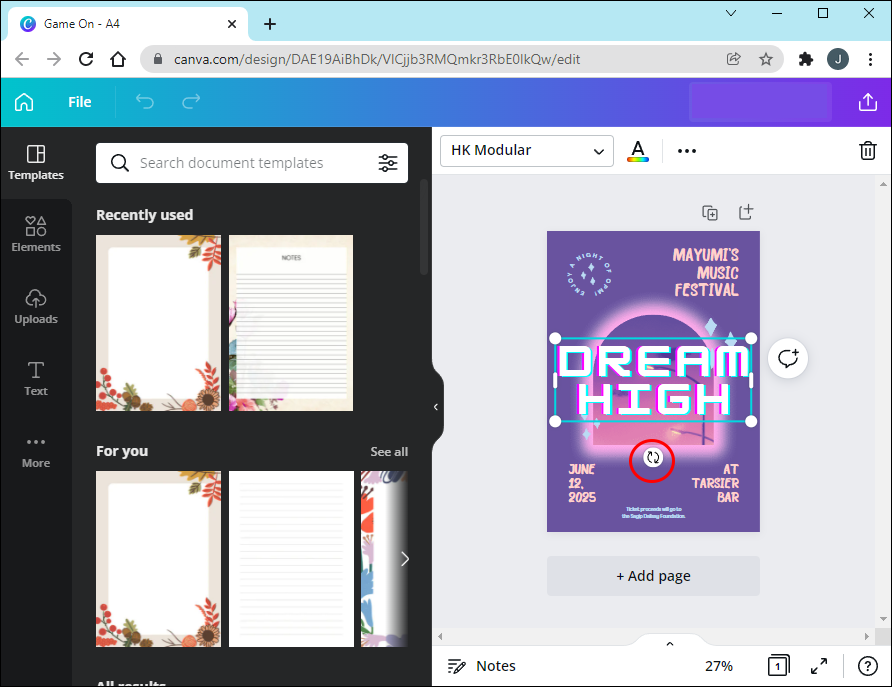Как сделать текст вертикальным в Canva
Canva предлагает множество вариантов редактирования текста, включая возможность поворачивать текст по вертикали. Это позволяет добавлять текст ко многим различным типам дизайнов.
Но как повернуть текст по вертикали? В этой статье вы узнаете, как сделать текст вертикальным в Canva.
Программы для Windows, мобильные приложения, игры - ВСЁ БЕСПЛАТНО, в нашем закрытом телеграмм канале - Подписывайтесь:)
Как сделать текст вертикальным в Canva
Несмотря на то, что в Canva можно сделать текст вертикальным, этот процесс не всегда кажется простым. Первый подход — сжать текст в одну сторону. Это приведет к вертикальному тексту, но у этого есть некоторые недостатки. Увеличить размер текста будет сложно.
- Откройте новый проект в Canva и выберите опцию «Текст» в меню слева.

- Нажмите «Добавить «Текстовое поле».

- Добавьте текст в свой дизайн.

- Нажмите, чтобы захватить текст и сжать его в одну сторону, пока он не станет вертикальным. Затем возьмите текстовое поле и переместите его туда, где вы хотите его разместить.

Если первый метод ограничивает ваши творческие способности, вы можете изменить размер текстового поля. Создание высокого и узкого текстового поля придаст вашим словам вертикальный вид. Вот что делать:
- Создайте новый дизайн или откройте существующую страницу.

- Над редактором нажмите «Изменить размер». По умолчанию размер дизайна будет «Нестандартный размер».

- Измените настройки высоты и ширины, чтобы изменить ориентацию страницы. Кроме того, вы можете выбирать из предопределенных альтернатив.

- Скопируйте и измените размер изображения, нажав «Копировать и изменить размер».

Другой подход — коснуться текстового поля. Выполните следующие действия:
- Нажмите на текстовое поле, чтобы выделить его.

- Когда он выделен, он будет окружен пунктирной линией. Обратите внимание на стрелку в форме круга под пунктирной рамкой.

- Наведите указатель мыши на круглую стрелку, нажмите и удерживайте левую кнопку мыши.

- Перетащите текст, удерживая кнопку — вы должны увидеть, как он начнет вращаться пропорционально вашему движению.

Наконец, другой подход — повернуть текст по вертикали за пределами Canva. Для некоторых пользователей это может оказаться более сложным, поскольку требует некоторого кодирования. Вот как:
Обычно лучше всего использовать режим написания CSS. Свойство поворота фильтра BasicImage в Internet Explorer принимает одно из четырех значений: 0, 1, 2 или 3, что поворачивает элемент на 0, 90, 180 или 270 градусов соответственно. Пример кода:
CanvasRenderingContext2D.prototype.fillVerticalText =
function(text, x, y,verterSpacing) {
для (var i = 0; я
this.fillText(text(i), x, y + i *verticalSpacing);
} }
Часто задаваемые вопросы
Canva — ценный ресурс для всех, кто хочет создавать логотипы, публикации, рекламу и многое другое! Но если у вас остались вопросы, продолжайте читать, чтобы найти ответы.
Могу ли я сделать текст изогнутым?
Абсолютно! Возможно, вы делаете круглый дизайн и хотите, чтобы текст идеально вписывался. Вы можете создать кривую текста, используя опцию «Эффекты» Canva. Вот что делать:
1. Нажмите на три точки в правом верхнем углу. Затем нажмите «Эффекты».

Программы для Windows, мобильные приложения, игры - ВСЁ БЕСПЛАТНО, в нашем закрытом телеграмм канале - Подписывайтесь:)
2. Щелкните поле «Изогнутая» в нижней части меню слева.
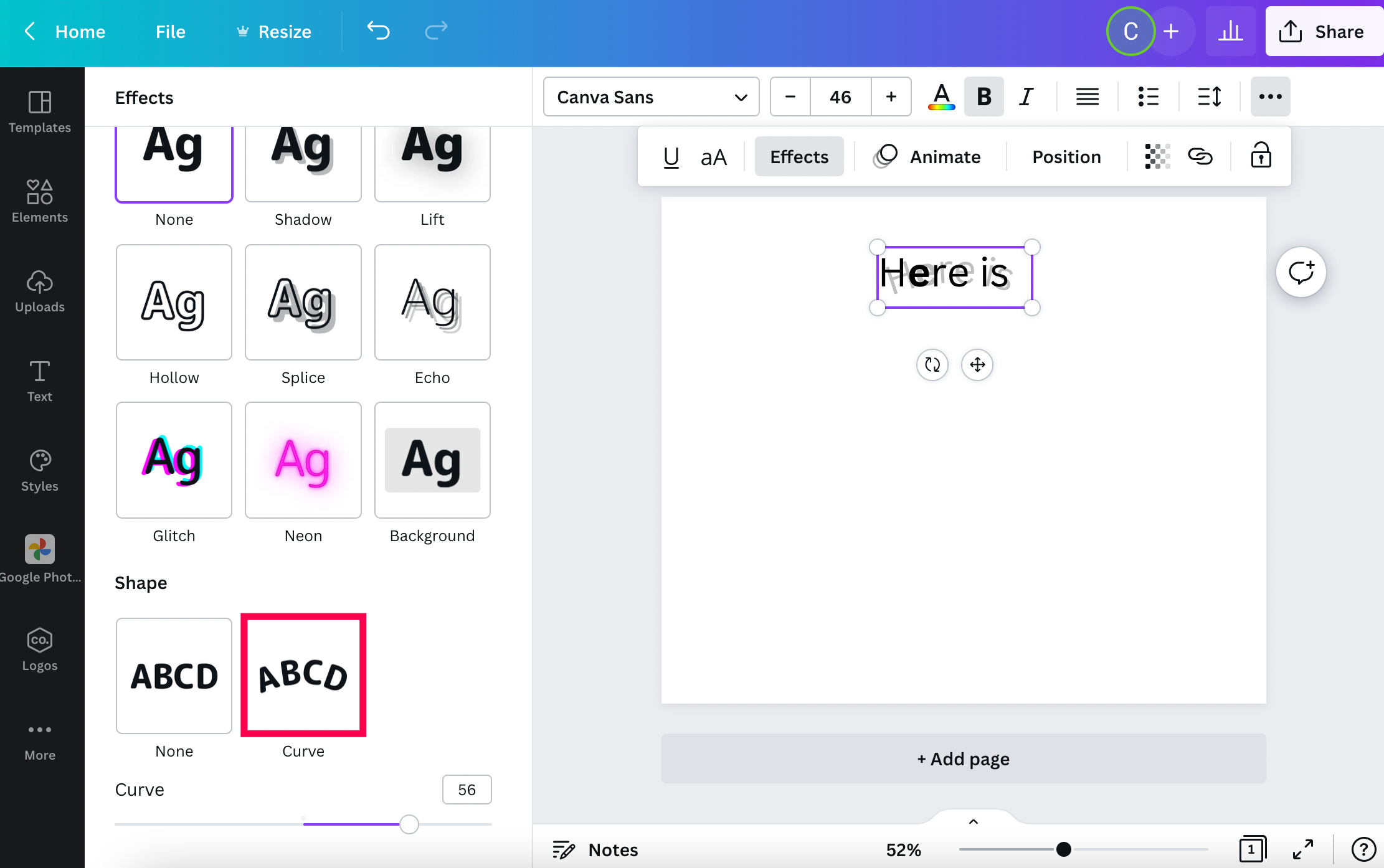
3. Сдвигайте ползунок, чтобы отрегулировать кривую так, чтобы она идеально соответствовала вашему дизайну.
Поверните текст по своему желанию
Обычно люди думают об изображениях, а не о тексте, когда слышат слово «дизайн». Тем не менее, текст является важнейшим компонентом во многих проектах.
Текст, похоже, не получил должного внимания, возможно, потому, что о нем подумали второстепенно или потому, что он находится ниже в списке приоритетов. Однако легко понять, насколько важен текст в логотипе, заголовке социальной сети или заголовке блога, который вы хотите создать, если посмотреть на другие известные примеры.
Помимо отличных графических функций, Canva, безусловно, обладает отличными возможностями редактирования текста. Некоторые из них сложнее других, а некоторые доступны только в профессиональной версии. Тем не менее, доступные опции бесплатной версии по-прежнему выполняют свою работу!